
iPhoneのPagesでの素早いナビゲーション
書類内を移動しやすくするために、書類内のページのサムネールまたは目次を表示しておくと、特定のページを素早く検索したり特定のページにジャンプしたりできます。ショートカットを使って、書類の先頭にジャンプすることもできます。
ページのサムネール表示を表示する/非表示にする
 をタップし、「ナビゲータ」をオンにしてから、「終了」をタップします。
をタップし、「ナビゲータ」をオンにしてから、「終了」をタップします。注記: キーボードが開いている場合は、左上隅の「終了」をタップして閉じます。
画面下部のページ番号をタップします。
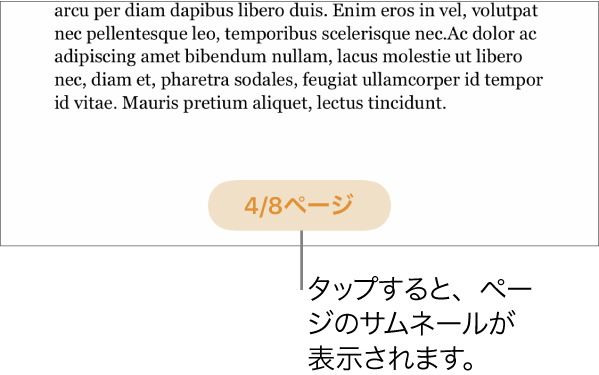
開いた画面で、画面下部の「ページのサムネール」をタップします。
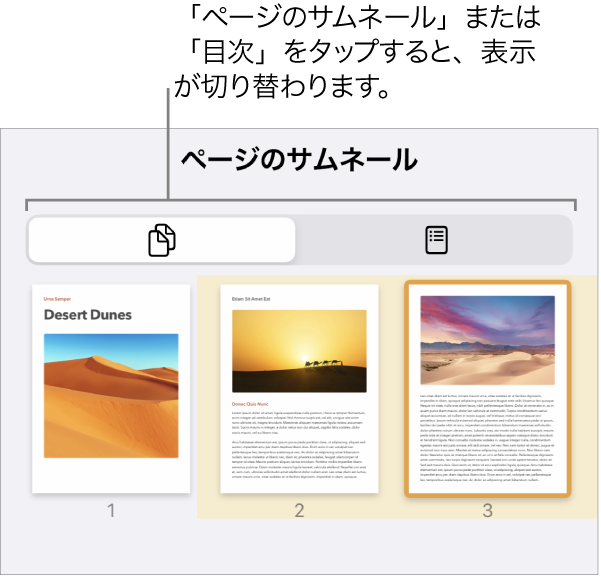
ページのサムネールをタップして、ページのサムネール表示を閉じ、書類のそのページにジャンプします。
下にスワイプして、現在のページから移動せずにページのサムネール表示を閉じることもできます。
ページのサムネール表示では、文書作成書類のセクションを並べ替えたり、ページレイアウト書類のページを並べ替えたりすることができます。ページを追加する/削除する/並べ替えるを参照してください。
目次を表示する
 をタップし、「ナビゲータ」をオンにしてから、「終了」をタップします。
をタップし、「ナビゲータ」をオンにしてから、「終了」をタップします。注記: キーボードが開いている場合は、左上隅の「終了」をタップして閉じます。
画面下部のページ番号をタップします。
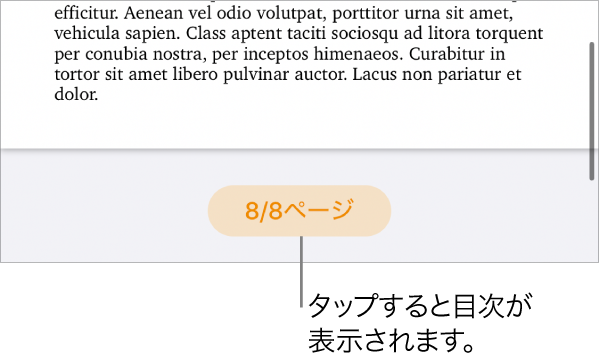
開いた画面で、画面下部の「目次」をタップします。
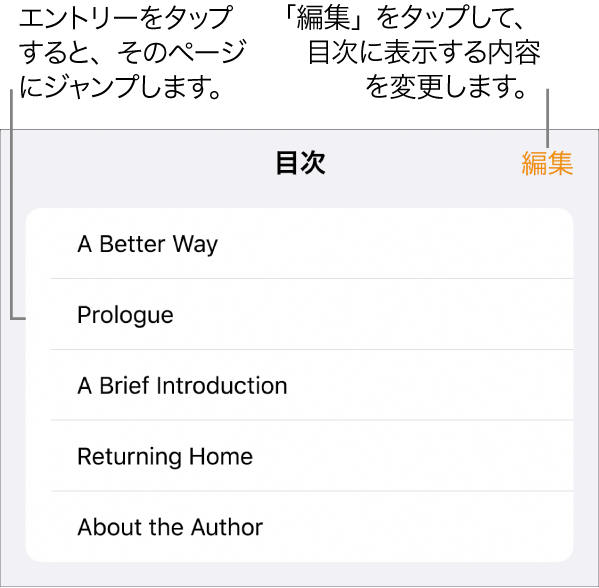
エントリーをタップするとそのページにジャンプされ、目次が閉じます。現在のページから移動せずに目次を閉じるには、下にスワイプします。
目次の表示内容を変更したり、書類に目次を追加したりする方法については、目次を作成するを参照してください。
書類の先頭へジャンプする
ステータスバー(Pagesツールバーの上にある、時間が表示されている枠線)をタップします。
ヒント: 書類内のテキストをブックマークしてから、ブックマークリストを使用してそれらのブックマークにジャンプすることもできます。ブックマークおよび相互参照を追加するを参照してください。